Jak zainstalować Vagrant w Centos 7

- 3792
- 1005
- Laura Zygmunt
W tym artykule zamierzam zademonstrować, jak użyć Vagrant do kręcenia wirtualnej maszyny w ciągu kilku minut Centos 7. Ale najpierw małe wprowadzenie do Vagrant.
Włóczęga to projekt open source do tworzenia i udostępniania przenośnych maszyn wirtualnych. Dzięki Vagrant możesz zwrócić kilka wirtualnych maszyn w niewiarygodnie krótkim czasie. Vagrant umożliwia wypróbowanie kilku systemów operacyjnych lub dystrybucji bez zawracania sobie głowy pobieraniem plików ISO.
Wymagania
Musimy pobrać VirtualBox. Vagrant działa także na AWS, Docker i VMware. Ale zamierzam użyć VirtualBox w tym samouczku.
Teraz możesz zapytać: dlaczego VirtualBox? Jak wskazałem powyżej, nie ma znaczenia, na które oprogramowanie wirtualizacyjne wybierasz. Każdy będzie dobrze dla Ciebie, ponieważ wszelkie maszyny Linux mają tę samą bazę poleceń. Chodzi o to: musisz mieć środowisko wirtualizacyjne, takie jak VirtualBox, aby uruchomić oprogramowanie do obsługi, takie jak Vagrant.<
Krok 1: Instalowanie VirtualBox 5.1 na centro 7
Chociaż istnieje kilka samouczków na temat instalacji VirtualBox na www.Tecmint.com (na przykład instaluj VirtualBox na Centos 7), jednak szybko uruchomię przez VirtualBox 5.1 instalacja.
Najpierw zainstaluj zależności VirtualBox.
# yum -y instalacja gcc DKM Make qt libgomp łatanie # yum -y instalacja główek jądra Binutils binutils glibc-headers font-font-font-font
Następnie dodaj repozytorium VirtualBox.
# cd /etc /yum.Repo.d/ # wget http: // pobierz.VirtualBox.ORG/VirtualBox/RPM/RHEL/VirtualBox.Repo
Teraz zainstaluj i zbuduj moduł jądra.
# Yum Instal -y VirtualBox -5.1 # /sbin /rcvboxdrv konfiguracja
Krok 2: Instalowanie Vagrant na Centos 7
Tutaj pobramy i zainstalujemy najnowszą wersję Vagrant (i.e 1.9.6 W momencie pisania) za pomocą polecenia Yum.
----------- Dla 64-bitowej maszyny ----------- # yum -y instaluj https: //.Hashicorp.com/Vagrant/1.9.6/vagrant_1.9.6_x86_64.RPM ----------- Dla 32-bitowej maszyny ----------- # yum -y instaluj https: //.Hashicorp.com/Vagrant/1.9.6/vagrant_1.9.6_I686.RPM
Utwórz katalog, w którym zamierzasz zainstalować swój ulubiony dystrybucja lub system operacyjny Linux.
# mkdir ~/vagrant-home # cd ~/vagrant-home
Zainstaluj swój ulubiony dystrybucja lub system operacyjny.
----------- Instalowanie Ubuntu ----------- # Vagrant Init Ubuntu/Xenial64 ----------- Instalowanie cen ----------- # Vagrant Init Centos/7
Plik o nazwie Vagrantfile zostanie utworzony w twoim obecnym katalogu. Ten plik zawiera ustawienia konfiguracji dla maszyn wirtualnych.
 Plik Vagrant
Plik Vagrant Uruchom swój serwer Ubuntu.
# Vagrant Up
Poczekaj na zakończenie pobierania. To naprawdę nie zajmuje dużo czasu. Twoja prędkość internetowa również się liczy.
Aby uzyskać listę dostępnych wstępnie skonfigurowanych pól, sprawdź https: // aplikacja.Vagrantup.com/boxes/wyszukiwanie
Krok 3: Zarządzaj włóczęgami z VirtualBox
Uruchom VirtualBox, aby zobaczyć wstępnie zbudowaną 64-bitową maszynę wirtualną Ubuntu załadowaną do VirtualBox z konfiguracją zdefiniowaną w VagrantFile. To jest jak każda inna maszyna wirtualna: bez różnicy.
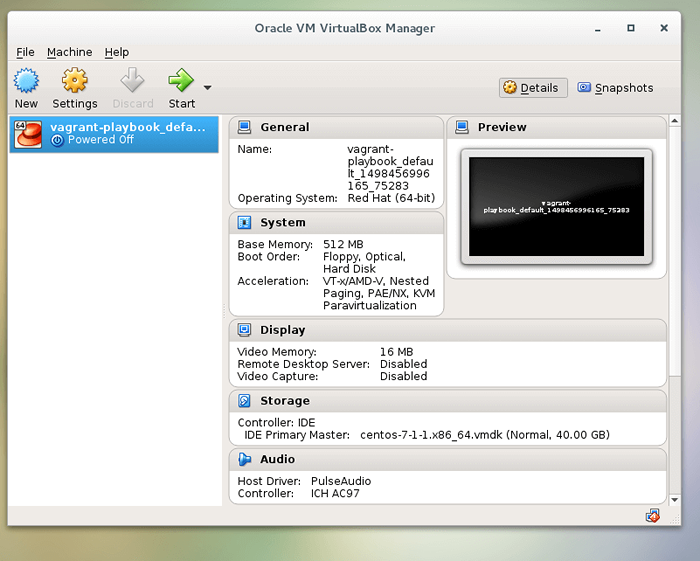 VirtualBox
VirtualBox Jeśli chcesz skonfigurować inne pudełko (powiedzmy Centos7), zmodyfikuj swój Vagrantfile Plik w bieżącym katalogu (jeśli tam znajduje się Twój VagrantFile) z ulubionym edytorem. Do mojej pracy używam edytora VI. Bezpośrednio poniżej wiersza 15, wpisz:
konfigurator.Vm.Box = „Centos/7”
Możesz także skonfigurować adres IP, a także nazwy hostów do pobranego jeszcze pola w VagrantFile. Możesz to zrobić dla jak największej liczby pudełek, które chcesz zapewnić.
Aby skonfigurować statyczny adres IP, linia 35 pochylania i zmień adres IP na swój wybór.
konfigurator.Vm.Sieć „private_network”, IP: „192.168.33.10 "
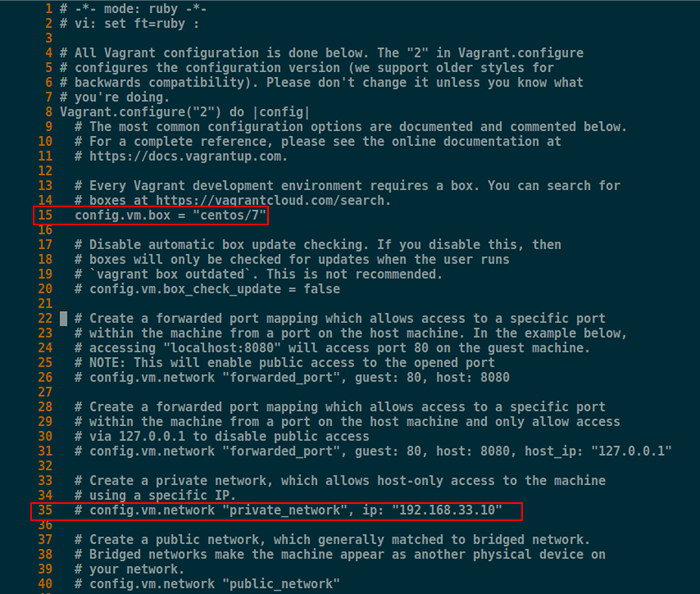 Konfiguracja VagrantFile
Konfiguracja VagrantFile Po zakończeniu tej modyfikacji wprowadź poniższe polecenie, aby w górę maszyny.
# Vagrant Up
Zarządzanie tym wirtualnym serwerem jest niezwykle łatwe.
# Vagrant Halt [Server Shutdown] # Vagrant Up [Start Server] # Vagrant Destroy [Usuń serwer]
Wniosek
W tym samouczku mieliśmy używać Vagrant do szybkiego zbudowania serwera bez większych kłopotów. Pamiętaj, że nie musieliśmy się martwić o pobranie pliku ISO. Ciesz się swoim nowym serwerem!
- « Zintegruj CentOS 7 do AD Samba4 z Commandline - Część 14
- Przyspiesz wydajność Nginx za pomocą NGX_Pagespeed na Centos 7 »

